Votre ordinateur Windows peut rencontrer divers problèmes de temps à autre. Heureusement, Windows inclut des outils de dépannage qui peuvent vous aider à vous débarrasser de la plupart des problèmes. Cependant, les choses peuvent devenir confuses si le dépanneur Windows lui-même ne fonctionne pas comme prévu et affiche l'erreur "Le service de dépannage en ligne Windows a été désactivé". Vérifier Les erreurs Windows les plus courantes et comment les corriger.

Si vous rencontrez le même problème, voici quelques conseils de dépannage qui vous aideront à corriger l'erreur en un rien de temps.
1. Vérifiez l'état d'activation de Windows
L'une des raisons les plus courantes pour lesquelles votre ordinateur ne parvient pas à exécuter un service de dépannage en ligne est qu'il ne dispose pas d'une clé de licence Windows appropriée. Si vous n'êtes pas sûr, utilisez les étapes suivantes pour vérifier l'état d'activation de Windows sur votre ordinateur.
- Ouvrez le menu Démarrer et cliquez sur l'icône d'engrenage pour ouvrir l'application Paramètres.
- Dans un onglet Système , Cliquez L'activation Vérifiez ensuite l'état d'activation dans la liste suivante.
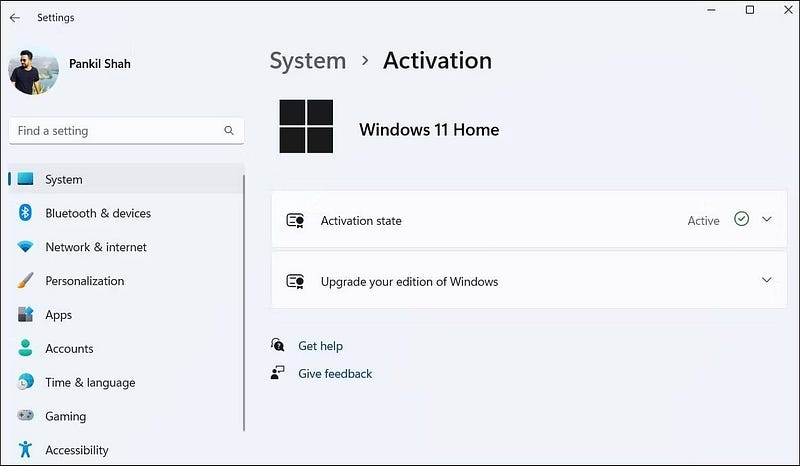
Si le message indique que le produit n'est pas activé, vous devez acheter une licence numérique Windows ou une clé de produit pour activer Windows.
2. Vérifiez les paramètres de stratégie de groupe
Le service de dépannage en ligne Windows (WOTS) peut ne pas s'exécuter sur votre ordinateur s'il a été désactivé via les paramètres de stratégie de groupe. Pour résoudre ce problème, vous devrez apporter des modifications aux stratégies de diagnostic par script sous Windows.
Notez que l'éditeur de stratégie de groupe n'est accessible que sur les éditions Professionnel, Éducation et Entreprise de Windows. Si vous utilisez Windows Home, assurez-vous Vérifiez d'abord comment accéder à l'éditeur de stratégie de groupe local sur Windows Home.
- Clique sur Win + S pour ouvrir le menu de recherche.
- Type gpedit.msc Dans la boîte et appuyez sur Entrer.
- Utilisez le volet de droite pour accéder à Configuration ordinateur -> Modèles administratifs -> Système -> Dépannage et diagnostics -> Diagnostics par script.
- Double-cliquez sur Stratégie Autoriser les utilisateurs à accéder au contenu de dépannage en ligne sur les serveurs Microsoft à partir du panneau de configuration de dépannage (via le service de dépannage en ligne Windows - WOTS) De l'autre coté.
- Sélectionner Peut-être Puis appuyez sur Application suivi d'accord.
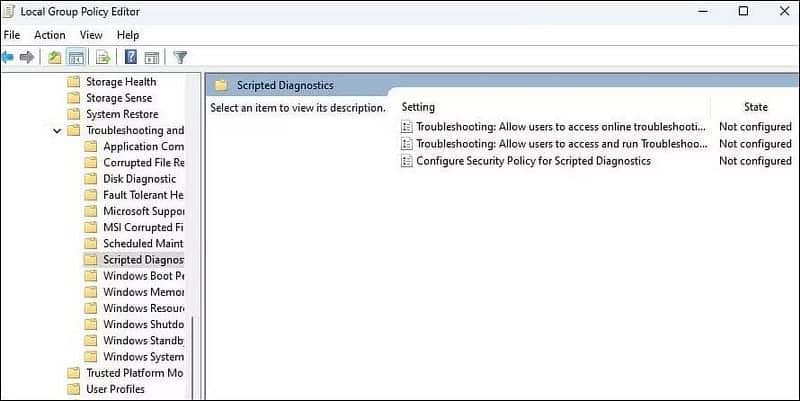
Essayez à nouveau d'exécuter l'utilitaire de résolution des problèmes et voyez si vous recevez toujours le message d'erreur "Le service de dépannage en ligne Windows a été désactivé". Vérifier Vous ne pouvez pas utiliser l'utilitaire de résolution des problèmes de compatibilité des applications Windows ? Essayez ces correctifs.
3. Modifier les fichiers journaux
Une autre façon de corriger ce message d'erreur ennuyeux consiste à modifier l'entrée de registre dans Software Publishing. Pour cela, vous devrez utiliser l'éditeur de registre sous Windows.
Comme vous le savez peut-être déjà, la modification des fichiers journaux comporte certains risques. Ainsi, il est important de sauvegarder tous les fichiers journaux ou de créer un point de restauration avant de continuer. Si vous avez besoin d'aide, consultez nos guides sur Comment sauvegarder le registre Windows وComment créer un point de restauration dans Windows.
- Clique sur Win + X Pour ouvrir le menu de liens rapides et sélectionnez Exécuter la boîte de dialogue dans la liste.
- Type regedit Dans la zone de texte et appuyez sur Entrer pour ouvrir l'éditeur de registre.
- Sélectionner Oui Lorsque l'invite de contrôle de compte d'utilisateur (UAC) apparaît.
- Utilisez le volet de droite pour accéder à HKEY_CURRENT_USER -> Softxare -> Microsoft -> Windows -> CurrentVersion -> WinTrust -> Trust Providers -> Software Publishing.
- Double-cliquez État DWORD sur le côté.
- Entrer 23c00 dans le champ de données de valeur.
- Cliquez Ok.
- Fermez la fenêtre de l'Éditeur du Registre et redémarrez votre ordinateur.
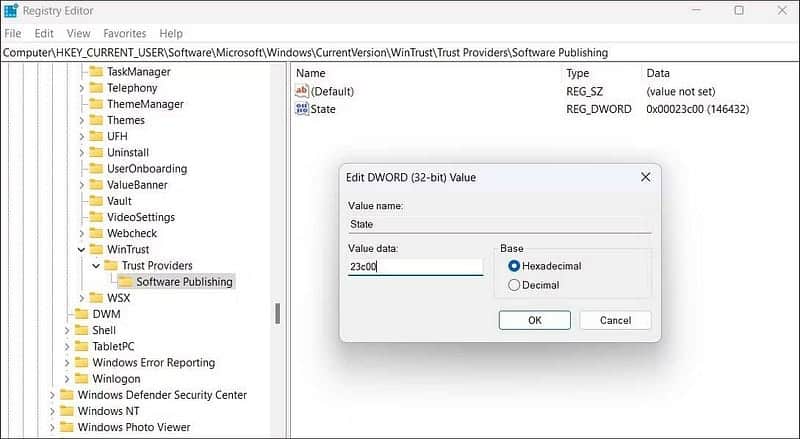
4. Réparez les fichiers système endommagés
Des problèmes avec les fichiers système de votre ordinateur peuvent également empêcher le bon fonctionnement de l'utilitaire de résolution des problèmes de Windows, provoquant l'erreur "Le service de dépannage en ligne de Windows a été désactivé".
Si tel est le cas, vous pouvez exécuter SFC (System File Checker) et DISM (Deployment Image Service and Management) sur votre ordinateur. Ces outils analyseront le système d'exploitation à la recherche de fichiers système corrompus ou manquants et tenteront de les réparer.
Pour plus d'informations à ce sujet, consultez notre guide sur Comment réparer les fichiers Windows endommagés à l'aide des outils intégrés Et suivez les étapes indiquées ici.
5. Vérifiez les services Windows
Windows peut afficher l'erreur « Le service de dépannage en ligne Windows a été désactivé » si certains services système ne fonctionnent pas correctement. Voici comment vérifier quels services liés au dépanneur doivent être exécutés sous Windows.
- Clique sur Win + R Ouvre la boîte de dialogue "Exécuter".
- Type services.msc Dans la boîte et appuyez sur Entrer.
- Dans la fenêtre Services, sélectionnez un emplacement de service Transfert intelligent en arrière-plan Service dans la liste et vérifiez son état. S'il n'est pas en cours d'exécution, cliquez avec le bouton droit sur le service et sélectionnez Commencer.
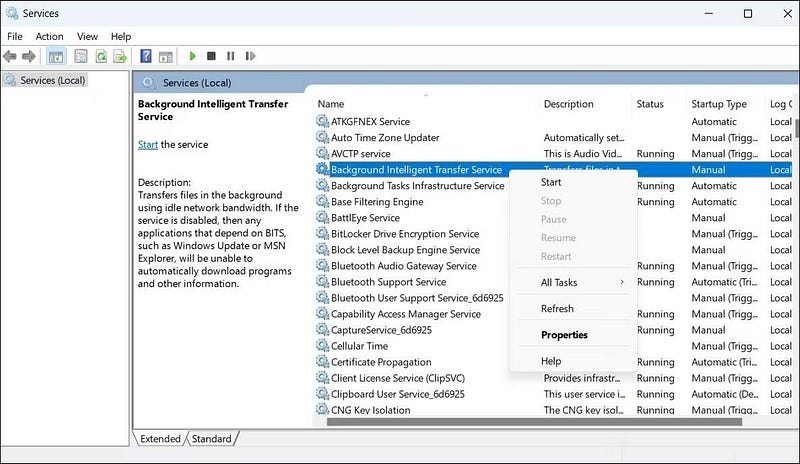
De même, vérifiez l'état des services suivants et démarrez-les s'ils ne sont pas déjà en cours d'exécution.
- Services cryptographiques.
- Optimisation de la livraison.
- Service d'exécution de diagnostics.
- Service de politique de diagnostic.
- Hôte du service de diagnostic.
- Hôte du système de diagnostic.
- Windows Management Instrumentation.
- Installateur de modules Windows.
- Heure Windows.
6. Désactiver temporairement le pare-feu Microsoft Defender
Parfois, le pare-feu Microsoft Defender peut également empêcher le dépanneur de récupérer des données essentielles sur Internet et de causer des problèmes. Pour étudier cette possibilité, vous pouvez temporairement désactiver le pare-feu Microsoft Defender sur votre ordinateur. Alors, suivez ces étapes :
- Ouvrir une application Sécurité Windows en utilisant le menu de recherche.
- Sélectionnez l'onglet Pare-feu et sécurité réseau Depuis la barre latérale.
- Cliquez réseau de domaine.
- Désactivez le pare-feu Microsoft Defender.
- De même, désactivez également le pare-feu Microsoft Defender pour le réseau privé et le réseau public.
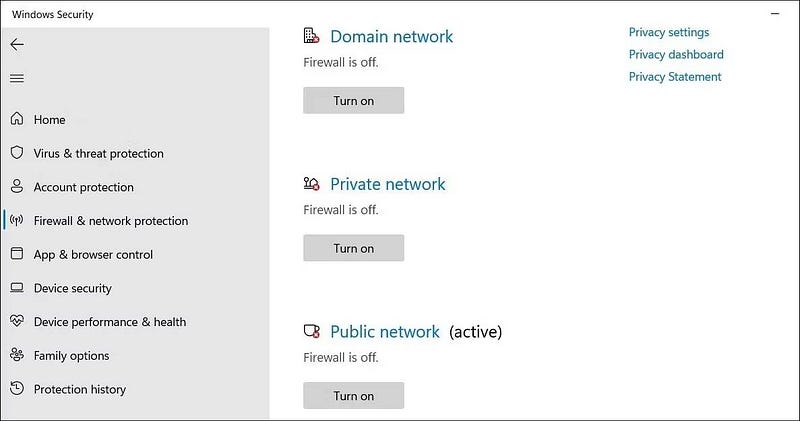
Après avoir terminé les étapes ci-dessus, exécutez à nouveau l'utilitaire de résolution des problèmes et voyez si l'erreur se produit.
7. Supprimer les fichiers temporaires
Votre ordinateur Windows crée des fichiers temporaires à toutes sortes de fins. Il n'est pas rare que ces fichiers soient corrompus au fil du temps. Lorsque cela se produit, ces fichiers peuvent perturber les processus Windows et provoquer des erreurs comme celles décrites ici. Si tel est le cas, la suppression des fichiers temporaires sur l'ordinateur devrait vous aider. Si vous avez besoin d'aide, consultez notre guide pour le savoir. Différentes façons d'effacer les fichiers temporaires sous Windows.
8. Démarrage propre pour résoudre le problème
Le démarrage de votre ordinateur dans un état de démarrage minimal vous permet d'exécuter Windows avec un ensemble minimal d'applications, de services et de pilotes. Cela vous aidera à déterminer si une application ou un service tiers est à l'origine de l'erreur en question. Consultez notre guide sur Comment effectuer un démarrage propre sur Windows Suivez les étapes décrites ici pour démarrer votre ordinateur dans un état de démarrage minimal.
Essayez d'exécuter le dépanneur dans un état de démarrage minimal et voyez si l'erreur réapparaît. Si ce n'est pas le cas, cela signifie qu'un service ou une application de démarrage que vous avez désactivé était à l'origine du problème.
9. Installez les mises à jour Windows
Si tout le reste échoue, vous pouvez vérifier s'il existe des mises à jour Windows en attente disponibles pour votre PC. Ces mises à jour incluent généralement des correctifs de bogues importants, de nouvelles fonctionnalités et des améliorations de performances. Par conséquent, il est préférable de les installer pour que votre système fonctionne correctement.
Clique sur Win + I Pour ouvrir l'application Paramètres et passer à l'onglet Windows Update. Cliquez sur le bouton Vérifier les mises à jour Pour télécharger et installer les mises à jour en attente.
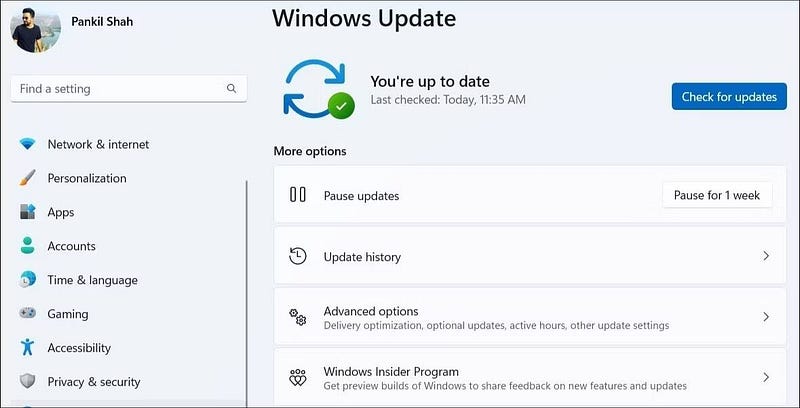
Correction de l'erreur "Le service de dépannage en ligne de Windows a été désactivé"
Un ou plusieurs des correctifs ci-dessus devraient vous aider à vous débarrasser de l'erreur "Le service de dépannage en ligne Windows a été désactivé" sur votre ordinateur et à faire fonctionner à nouveau l'utilitaire de résolution des problèmes Windows. Sinon, vous pouvez envisager de réparer votre ordinateur Windows avec un outil de réparation gratuit en dernier recours. Vous pouvez voir maintenant Erreurs courantes qui ralentissent Windows (et que faire à la place).







